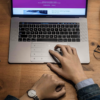WordPressに画像がアップロードできない時の対処法【更新が反映されない時も】

こんにちは、マーチンです。
さっきまで普通に出来ていたのに、
WordPressで画像のアップロードが突然できなくなったって事はないですか?
そんな時の対処法を解説します。
目次
WordPressに画像をアップロードできない

今回はこのエラーメッセージが出たので対応策を紹介していきます。
WordPressに画像がアップロードできない原因
画像サイズの問題
大きすぎるサイズ(30MB以上or2500ピクセル以上)の画像をアップロードしようとしている
画像フォーマットの問題
WordPressに対応していないフォーマットの画像をアップロードしようとしている
サーバー側の問題
- 契約サーバーの容量を使い切っている、サーバーで不具合が起きている
- 格安レンタルサーバーを使っている(こういったエラーが比較的出やすい)
キャッシュ系プラグインによる問題
「W3 Total Cache」「WP Fastest Cache」「WP-Optimize」などが問題を起こしている
私の場合は上記のプラグインも使用していないしサイズもフォーマットも問題なし。
一応サーバーも調べてみましたが問題ない様でした。
対処法はスーパーリロード
ブラウザのスーパーリロードをすれば即解決しました。
スーパーリロードの注意点
やり方は簡単ですがまずは注意点を説明します。
編集中の記事などがある場合は、「下書き保存」もしくは「更新」を必ず行って下さい。
必ず事前に保存をおこないましょう!
各ブラウザのスーパーリロード方法
各ブラウザとプラットホームについて、スーパーリロードをまとめました。
Chrome
Shift + 更新ボタン
Ctrl + 更新ボタン
Shift + F5
Ctrl + F5
Ctrl + Shift + R
Shift + 更新ボタン
Cmd + Shift + R
Safari
Shift + 更新ボタン
Firefox
Shift + 更新ボタン
Ctrl + F5
Ctrl + Shift + R
Shift + 更新ボタン
Cmd + Shift + R
Edge (Chromium)
Shift + 更新ボタン
Ctrl + 更新ボタン
Shift + F5
Ctrl + F5
Ctrl + Shift + R
まとめ
ブラウザ上で起きる大抵のエラーはスーパーリロードで解決できます。
上記のようなエラーがでた場合はまずスーパーリロードを試して見ましょう!